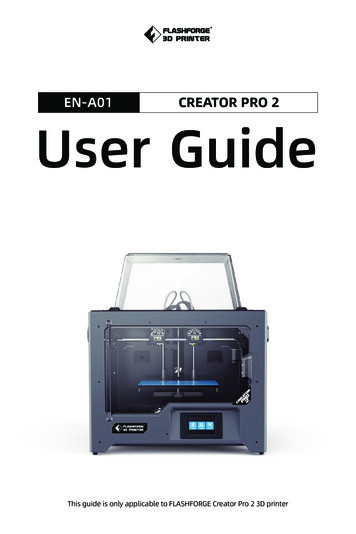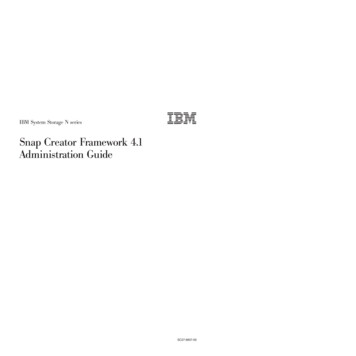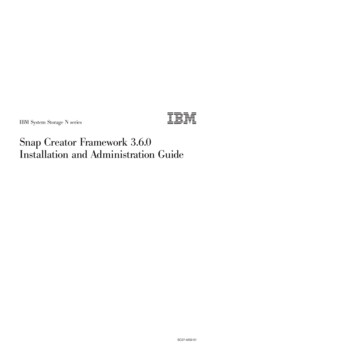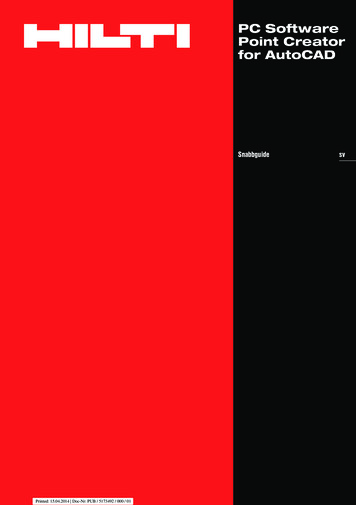
Transcription
PC SoftwarePoint Creatorfor AutoCADSnabbguidePrinted: 15.04.2014 Doc-Nr: PUB / 5173492 / 000 / 01sv
Introduktion till Hilti Point Creator för AutoCADHilti Point Creator används för att extrahera punktkoordinater från BIM/CAD-ritningar i 2D eller 3D. Dessa punktkoordinater och attribut används i Hiltis totalstationssystem. Det är ett insticksprogram till programvaran BIM/CAD och kompatibelt med AutoCAD version 2011 och högre.Särskilda attribut för Hilti-produkter från Hiltis BIM/CAD-bibliotek extraheras, t.ex. produktens Hilti-artikelnummer, namnoch produktslag. Ytterligare information överförs från CAD-modellerna, t.ex. lagerbeskrivning och färg på de grafiska CADelementen. De extraherade punktkoordinaterna och attributen tilldelas en Point Identifier (PtID) och kopieras till ett lageri AutoCAD-systemet. Punktkoordinater och data för attributen kan sparas i filer med olika format och importeras till Hiltistotalstationssystem. Hilti Point Creator är även länkad till Hiltis BIM/CAD-bibliotek för hämtning av Hilti-objekt i 2D resp.3D. Dessa objekt kan användas direkt i designprocessen för 2D- och 3D-modeller, i synnerhet för BIM-relevant CADmodellering.svÖverföring av punkter från BIM/CAD till arbetsplatsen1. Starta AutoCAD2. Öppna eller skapa den ritning som du vill arbeta med3. Gå till "Hilti"-fliken4. Gör de inställningar som behövs under "Allmänna inställningar"5. Definiera punkterna i "Punktläge", "Blockläge" och "Flerpunktsläge"6. Exportera punkterna till en fil7. Spara filen på ditt USB-minne8. Importera data från USB-minnet till din Hilti-totalstation66Printed: 15.04.2014 Doc-Nr: PUB / 5173492 / 000 / 01
INSTRUKTIONSBOKProgramvaran Point Creator for AutoCADInnehållsförteckning1.Allmänt . . . . . . . . . . . . . . . . . . . . . . . . . . . . . . . . . . . . . . . . . . . . . . . . . . . . . . . . . . . . . . . . . . 681.1Den första installationen . . . . . . . . . . . . . . . . . . . . . . . . . . . . . . . . . . . . . . . . . . . . . . . . . . . . . . . . . . . . . . . . . . 681.2Starta Point Creator . . . . . . . . . . . . . . . . . . . . . . . . . . . . . . . . . . . . . . . . . . . . . . . . . . . . . . . . . . . . . . . . . . . . . . 681.3Uppdateringar . . . . . . . . . . . . . . . . . . . . . . . . . . . . . . . . . . . . . . . . . . . . . . . . . . . . . . . . . . . . . . . . . . . . . . . . . . . 682.Funktionsöversikt . . . . . . . . . . . . . . . . . . . . . . . . . . . . . . . . . . . . . . . . . . . . . . . . . . . . . . . . . . . 692.1Allmänna inställningar . . . . . . . . . . . . . . . . . . . . . . . . . . . . . . . . . . . . . . . . . . . . . . . . . . . . . . . . . . . . . . . . . . . . .692.1.12.1.22.1.32.1.42.1.5Punktbeteckning . . . . . . . . . . . . . . . . . . . . . . . . . . . . . . . . . . . . . . . . . . . . . . . . . . . . . . . . . . . . . . . . . . . . . . . . . 69Punktindikering . . . . . . . . . . . . . . . . . . . . . . . . . . . . . . . . . . . . . . . . . . . . . . . . . . . . . . . . . . . . . . . . . . . . . . . . . . 70Exportera kolumner . . . . . . . . . . . . . . . . . . . . . . . . . . . . . . . . . . . . . . . . . . . . . . . . . . . . . . . . . . . . . . . . . . . . . . 70Enheter . . . . . . . . . . . . . . . . . . . . . . . . . . . . . . . . . . . . . . . . . . . . . . . . . . . . . . . . . . . . . . . . . . . . . . . . . . . . . . . . 70Språk . . . . . . . . . . . . . . . . . . . . . . . . . . . . . . . . . . . . . . . . . . . . . . . . . . . . . . . . . . . . . . . . . . . . . . . . . . . . . . . . . 702.2Punktimport . . . . . . . . . . . . . . . . . . . . . . . . . . . . . . . . . . . . . . . . . . . . . . . . . . . . . . . . . . . . . . . . . . . . . . . . . . . . 712.3Punktextrahering . . . . . . . . . . . . . . . . . . . . . . . . . . . . . . . . . . . . . . . . . . . . . . . . . . . . . . . . . . . . . . . . . . . . . . . . 722.3.1 Punktläge . . . . . . . . . . . . . . . . . . . . . . . . . . . . . . . . . . . . . . . . . . . . . . . . . . . . . . . . . . . . . . . . . . . . . . . . . . . . . . 722.3.2 Blockläge . . . . . . . . . . . . . . . . . . . . . . . . . . . . . . . . . . . . . . . . . . . . . . . . . . . . . . . . . . . . . . . . . . . . . . . . . . . . . . 722.3.3 Flerpunktsläge . . . . . . . . . . . . . . . . . . . . . . . . . . . . . . . . . . . . . . . . . . . . . . . . . . . . . . . . . . . . . . . . . . . . . . . . . . 732.4Punktexport . . . . . . . . . . . . . . . . . . . . . . . . . . . . . . . . . . . . . . . . . . . . . . . . . . . . . . . . . . . . . . . . . . . . . . . . . . . . .742.5Hilti BIM/CAD online-bibliotek . . . . . . . . . . . . . . . . . . . . . . . . . . . . . . . . . . . . . . . . . . . . . . . . . . . . . . . . . . . . . . 752.6Hjälp . . . . . . . . . . . . . . . . . . . . . . . . . . . . . . . . . . . . . . . . . . . . . . . . . . . . . . . . . . . . . . . . . . . . . . . . . . . . . . . . . . 753.FAQ/Ytterligare information . . . . . . . . . . . . . . . . . . . . . . . . . . . . . . . . . . . . . . . . . . . . . . . . . . . 7667Printed: 15.04.2014 Doc-Nr: PUB / 5173492 / 000 / 01sv
1. Allmänt1.1 Den första installationenStarta .exe-filen för Hilti Point Creator och följ installationsanvisningarna på bildskärmen.1.2 Starta Point CreatorNär installationen är klar startas programvaran automatiskt tillsammans med AutoCAD-programmet.När du använder Point Creator första gången kommer duatt behöva ange en licenskod när du har startat AutoCAD.svOm du inte har någon licenskod kan du använda programvaran som demoversion gratis i 60 dagar. När demoversionenhar gått ut måste du ange en licenskod för att kunna använda programmet.Du måste vara ansluten till internet för att utföra registreringen.Licenskoden kan beställas från din återförsäljare.Observera:– AutoCAD Lite stöds inte.– I bilagan hittar du en översikt över vilka AutoCAD-versioner som kan användas tillsammans med Point Creator.1.3 UppdateringarUppdateringar får du automatiskt via AutoUpdater som installeras tillsammans med Point Creator vid det första installationstillfället. AutoUpdater finns i aktivitetsfältet.När du öppnar AutoUpdater kan du se en sammanställning över vilka Hilti-programpaket som finns installerade. När duväljer ett paket visas vilken version som finns installerad och vilken version som finns tillgänglig på servern. Klicka på"Hämta" för att ladda ner och installera den senaste versionen.När du trycker på knappen "Ändringar" får du upp en sammanfattning av vad som har ändrats sedan den föregående versionen.68Printed: 15.04.2014 Doc-Nr: PUB / 5173492 / 000 / 01
2. FunktionsöversiktHilti Point Creator innehåller följande funktioner: Inställningar– Allmänna inställningar (definiera de olika parametrarna,t.ex. punktnamn, punktindikering och dataexportalternativ) Punktimport– Importera punktdata– Importformat: *.txt-, *.csv-, *.oml- och *.dxf-filer Punktextraheringsmetoder– Punktläge (åtkomst till enskilda punkter och element)– Blockläge (punkter kan extraheras från ett referensblockoch "överföras" till valda block av samma typ)– Flerpunktsläge (här väljer du olika grafiska element somlinjer, bågar m.m. och extraherar punkter från dessa) Dataexport– Export (extrahering av punktdata – enligt inställningarna – i olika utdataformat (koordinater attribut)) Länk till Hilti BIM/CAD online-bibliotek– Ladda ner BIM/CAD-objekt från alla Hilti-produkter iAutoCAD (BIM/CAD-objekt från Hilti går också att använda i Revit och andra ritprogram) Hjälp– Hjälp (bruksanvisning)– Inforuta (visar versionsnummer och licensavtal)2.1 Allmänna inställningarTryck på knappen "Allmänna inställningar" för att gå tillmenyn där parametrarna för Hilti Point Creator definieras:– Punktbeteckning– Punktindikering– Exportera kolumner– Enheter– Språk2.1.1 PunktbeteckningAnge ett prefix för punkten (PtID) med maximalt 6 tecken.I "Startnummer" definieras det första numeriska värdet somläggs till prefixet."Intervall" definierar i vilka intervallsteg som läggs till resp.dras ifrån vid negativ operator.69Printed: 15.04.2014 Doc-Nr: PUB / 5173492 / 000 / 01sv
2.1.2 PunktindikeringInställningen "Punktindikering" definierar textstorleken förPtID som visas i ritningen.Dessutom kan det lager dit de extraherade punkterna kopieras definieras. Standardnamnet är Hilti.sv2.1.3 Exportera kolumnerInställningen "Exportera kolumner" definierar vilka värdensom ska exporteras.Med knapparna "Uppåt" och "Nedåt" kan du definiera ordningsföljden för exportdata.2.1.4 EnheterEnheten för punktexporten definieras av inställningen "Enheter".Observera:Vid exporten bör man se till att samma enhet används i Hiltistotalstation och i Point Creator, eftersom skalfel annars kanuppstå.2.1.5 SpråkAktuella språkinställningar i Point Creator.Observera:Om ett språk inte skulle vara tillgängligt visas istället engelska.70Printed: 15.04.2014 Doc-Nr: PUB / 5173492 / 000 / 01
2.2 PunktimportMed funktionen "Punktimport" kan redan existerande punkter läsas in i AutoCAD.Det finns stöd för följande filformat:– *.txt– *.csv– *.dxf– *.omlOm programvaran inte lyckas allokera kolumnerna när deimporteras eller om enheten inte är entydig, visas ytterligare dialogrutor där detta får göras manuellt.svManuell allokering av kolumnerna.Välj den enhet som används i de filer som ska importeras.71Printed: 15.04.2014 Doc-Nr: PUB / 5173492 / 000 / 01
2.3 PunktextraheringPunkter samt koordinater och valfria attribut kan överförasdirekt från CAD-modellen.Menyn "Punktextrahering" innehåller tre metoder för extrahering av punkter från en 2D- eller 3D-ritning:– Punktläge– Blockläge– Flerpunktsläge2.3.1 PunktlägeI "Punktläge" används AutoCADs punktinfångning för attvälja enskilda punkter.När den önskade punkten har valts extraheras den och placeras i Hilti-lagret.svObservera:Om en punkt inte fångas in automatiskt måste infångningslägetaktiveras i AutoCAD. Mer information hittar du i AutoCADshjälpfunktion.2.3.2 BlocklägeMed alternativet "Blockläge" kan du på ett effektivt sätt extrahera punkter från CAD-block. Programmet kan "lära sig" attextrahera likadana punkter från ett block, överföra dessa tillett annat block av samma typ och extrahera även där.Nedan beskrivs steg för steg hur punkter kan överföras från ett block till ett annat block av samma typ:Inlärningsprocess1. Välj "Blockläge" i Point Creator-menyn.2. Välj ett referensblock i CAD-modellen genom att klickamed musen.3. Definiera de punkter som ska extraheras inom det valdareferensblocket.4. När alla punkter har definierats resp. "lärts in", tryck påESC för att fortsätta med punktextraheringen.Punktextraheringsprocess1. Välj alla block dit punkterna ska överföras genom att klickamed musen.2. Tryck på ENTER för att överföra punkterna till alla valdablock. Alla extraherade punkter tilldelas ett PtID och kopieras till det lager som har fördefinierats i "Allmänna inställningar" (standardlager är Hilti).72Printed: 15.04.2014 Doc-Nr: PUB / 5173492 / 000 / 01
2.3.3 FlerpunktslägeI "Flerpunktsläget" öppnas en meny med olika alternativ.Genom att kryssa i rutorna du välja kan följande elementoch alternativ:– Linje (extraherar linjens ändpunkt och mittpunkt)– Bågar (extraherar bågens ändpunkt, mittpunkt och centrum)– Skärningspunkter (extraherar linjernas skärningspunkter)– PolygonhörnsvNedan beskrivs steg för steg hur punkter kan extraheras från linjer:Elementurval1. Välj de element (linjer, bågar osv.) som punkterna skaextraheras från.– Du markerar valda element genom att klicka med musenpå enskilda element eller på olika element i följd– Markera alla element inom en yta genom att markeraytan med musen2. Om du vill kunna ångra elementurvalet, tryck på SKIFToch klicka samtidigt med musen på önskat element.Punktextraheringsprocess1. När du har valt ett eller flera element, tryck på ENTER föratt starta punktextraheringen.Alla extraherade punkter tilldelas ett PtID och kopierastill det lager som har fördefinierats i "Allmänna inställningar" (standardlager är Hilti).73Printed: 15.04.2014 Doc-Nr: PUB / 5173492 / 000 / 01
2.4 PunktexportKnappen "Export" öppnar en meny där du kan välja målformat för exporten:– text-format (*.txt)– Excel-format (*.csv)– dxf-format (*.dxf)– Hilti-format (*.oml)svTryck på OK för att exportera punktdata till en fil.Sammanfattning av aktuella inställningar.OBS: I formaten *.txt och *.csv kan de första två datalinjerna visas som exempel. Övriga format presenteras inte här.Om rutan är ibockad raderas alla punkter som har exporteras till en fil automatiskt från ritningen.74Printed: 15.04.2014 Doc-Nr: PUB / 5173492 / 000 / 01
2.5 Hilti BIM/CAD online-bibliotekMed knappen "Hilti BIM/CAD online-bibliotek" kan du gå tillHiltis officiella webbplats, där du kan hämta BIM/CAD-objektför alla relevanta produkter.Hämtade Hilti-objekt innehåller blockattribut som logistikinformation (artikelnummer, artikelbeskrivning, beställningskvantitet m.m.) och även åtkomstinformation samtytterligare teknisk information.Om en punkt genereras från ett Hilti-objekt från Hiltis BIM/CADbibliotek extraheras även tillhörande attribut för detta objektoch exporteras till Hilti-totalstationen. Sedan visualiserasdessa attribut på Hilti-totalstationen.Med denna process sluter Hilti gapet mellan planeringskontoret och byggnadsplatsen och ställer därmed viktig information till förfogande på byggnadsplatsen.2.6 HjälpHär hittar du bruksanvisningen och licensavtalet.75Printed: 15.04.2014 Doc-Nr: PUB / 5173492 / 000 / 01sv
3. FAQ/Ytterligare informationVad händer om jag inte anger någon licenskod? Om du inte anger någon licenskod kan du använda Hilti Point Creator kostnadsfritt på prov i 60 dagar. När de 60 dagarnahar gått kan du inte längre använda Hilti Point Creator utan licens.Var får jag tag i en licenskod? Licenskoden kan beställas från din återförsäljare.När anger jag licenskoden? Licenskoden ska anges när installationsprocessen har slutförts och AutoCAD startas första gången. Du måste varaansluten till internet för att utföra registreringen.svVersioner som kan användas2011AutoCAD AutoCAD – MEP AutoCAD – Architecture AutoCAD – Mechanical AutoCAD – Civil AutoCAD – Map 3D( )AutoCAD – AutoCAD P&ID ( )AutoCAD – electrical( )AutoCAD – LT-2012 ( )( )( )-2013 ( )( )( )-2014 ( )( )( )- stöds ( ) har inte testats – inte möjligtJag kan inte installera programmet Hilti Point Creator eftersom AutoStart-funktionen är avaktiverad. Vad ska jag göra? Sätt in CD-ROM-skivan i CD-enheten Dubbelklicka i huvudkatalogen på CD ROM-skivan Installera programvaran manuelltHur kan jag installera den nyaste versionen av Hilti Point Creator med hjälp av Hilti PROFIS AutoUpdate? Öppna "Program Hilti PROFIS AutoUpdate" Välj programmet Point Creator och kontrollera om det finns en nyare version Tryck på "Install". Programmet installerar automatiskt den nyaste versionenJag har tappat bort min installations-CD. Var kan jag ladda ner den nyaste versionen av Hilti Point Creator? Gå till "System settings Add/Remove Programs" Ta bort programmet Hilti Point Creator för AutoCAD Hämta den senaste versionen här: www.hilti.com/point creator acad Installera programvaran på din datorHilti har flera erbjudanden inom BIM-området. Var kan jag få mer information om dessa? Besök www.hilti.com/BIM för de senaste nyheterna eller Följ oss på www.twitter.com/hilti bimVilka är de minimala systemkraven för Hilti Point Creator? Version AutoCAD 2011 eller senare Microsoft Windows XP eller senare 1 GB RAM 100 MB ledig minneskapacitet76Printed: 15.04.2014 Doc-Nr: PUB / 5173492 / 000 / 01
Hilti CorporationPrinted: 15.04.2014 Doc-Nr: PUB / 5173492 / 000 / 012051676 / A42051676Hilti registered trademark of Hilti Corp., SchaanW 0000 0214 00-Pos. 1 sv 1Printed in Germany 2014Right of technical and programme changes reserved S. E. & O.*2051676*LI-9494 SchaanTel.: 423 / 234 21 11Fax: 423 / 234 29 65www.hilti.com
Introduktion till Hilti Point Creator för AutoCAD Hilti Point Creator används för att extrahera punktkoordinater från BIM/CAD-ritningar i 2D eller 3D. Dessa punktkoordi-nater och attribut används i Hiltis totalstationssystem. Det är ett insticksprogram till programvaran BIM/CAD och kompa-tibelt med AutoCAD version 2011 och högre.